Luo mikä tahansa kuva, jonka voit kuvitella, Microsoftin tekoälypohjaisen kuvatyökalun avulla
Kuvaile ajatuksiasi ja katso sitten, miten ne muuttuvat tekstistä kuviksi. Halusitpa sitten luoda tekoälyn tuottamaa taidetta seuraavaan esitykseesi tai julisteeseesi tai luoda täydellisen valokuvan, Microsoft Designer -ohjelman Image Creator pystyy käsittelemään vaivattomasti mitä tahansa tyyliä tai muotoa.
Kokeile muutamaa kehotetta

Maatalotyylinen keittiö, jossa on keittoa ja mausteita työtasolla, lämmin valo, kapea syväterävyysalue

Tuotekuva mehupullosta, jonka ympärillä on paperiaaltoja, paperitaidetyyli, pastellivärit

Nukkuva kissa makaamassa auringossa ikkunalaudalla keskipäivällä, retrovärivalikoima, kapea syväterävyysalue, sumennettu tausta

Naistutkija sekä testiputkia ja mikroskooppi taustalla, konstruktivistinen julistetyyli sinisen, mustan ja kerman värivalikoimalla, mahdollisimman vähän sommittelua

Yksinkertainen kansantyylinen kuva sinikasta sekä punaisista ja keltaisista kukista

Abstrakti tausta sulavasta nesteestä, metallinhohto, kullan ja harmaat värit, heijastava studiovalo

Yksityiskohta vaahterapuusta vihreän pellon keskellä, sininen taivas, lämmin värivalikoima, autochrome-tyyli, vintage

Karkeista ja tikkareista tehty linna vaaleanpunaisella taustalla, 3D-hypersurrealismi, kiiltävä, metallinen, pastellivärit
Miksi Microsoft Designerin maksutonta tekoälykuvageneraattoria kannattaa käyttää?
Designer tekee omien kuvien luomisesta helppoa. Kirjoita vain kuvaus haluamastasi kuvasta ja katso, miten teksti muuttuu kuvaksi muutamassa sekunnissa. Saat värikkäitä, korkean tarkkuuden kuvia, jotka ovat upean yksityiskohtaisia.

Ilmainen
Käytä tekoälykuvageneraattoria niin paljon kuin haluat mille tahansa projektille käyttämättä senttiäkään.
Nopea
Muodostavan tekoälyn avulla voit nopeasti muuntaa ideasi ainutlaatuisiksi kuviksi.
Se on tarkka
Microsoft Designer käyttää DALL-E:n voimaa laadukkaampien kuvien luomiseen, jotka vastaavat tarkasti sen kuvausta, mitä yrität luoda.
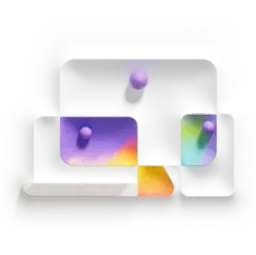
Monipuolinen
Tekoälykuvageneraattori voi luoda näyttäviä kuvia sanoillasi ja auttaa muokkaamaan valokuvia kuin asiantuntija.Tekstistä kuvaksi sekunneissa generatiivisen tekoälyn avulla
1
Avaa Image Creator ja kirjaudu pyydettäessä sisään Microsoft-tilillä.
2
Kuvaile visuaalinen kuva, jonka haluat luoda, ja valitse Generoi.
3
3 vinkkiä parhaiden tekoälykuvien saamiseen

Vinkki 1: Tarkenna näkemystäsi
Mitä tarkempi kuvaus on, sitä paremmin tekoäly voi toteuttaa näkemyksesi. Mieti tunnelmaa, värejä, teemoja ja muita keskeisiä elementtejä, kuten taidetyyliä tai julisteen inspiraatiota, jotka haluat kuvaan.
Vinkki 2: Pohdi sommittelua
Jos olet joskus käynyt piirustus- tai kuvataidetunneilla, tiedät, että sommittelu on avainasemassa. Tavoitteletpa sitten minimalistista tyylikkyyttä tai rikkaita, yksityiskohtaisia visuaalisia elementtejä, ohjaa generatiivista tekoälyä määrittelemällä nämä mieltymykset kuvauksessasi.



